X
Questo articolo è stato scritto in collaborazione con il nostro team di editor e ricercatori esperti che ne hanno approvato accuratezza ed esaustività.
Il Content Management Team di wikiHow controlla con cura il lavoro dello staff di redattori per assicurarsi che ogni articolo incontri i nostri standard di qualità.
Questo articolo spiega come scaricare l'applicazione di GroupMe e creare un nuovo account usando Android.
Passaggi
Parte 1
Parte 1 di 3:
Installare l'Applicazione
-
1
-
2Tocca la barra di ricerca. Si trova in cima allo schermo e contiene la scritta "Google Play". Nella barra puoi inserire qualsiasi parola chiave per cercare app, libri o film nel Play Store.
-
3Digita GroupMe nella barra di ricerca.
- La funzione di ricerca non differenzia fra maiuscole e minuscole. Non è quindi necessario inserire le maiuscole.
-
4Tocca Invio sulla tastiera. In questo modo appariranno tutti i risultati pertinenti.
- Tocca l'icona della lente di ingrandimento verde in fondo a sinistra se usi Google Keyboard.
-
5Cerca e tocca l'icona di GroupMe nei risultati della ricerca. Raffigura una nuvoletta di dialogo blu con un "#" bianco all'interno. Toccandola si aprirà la pagina dedicata all'applicazione.
-
6Tocca il pulsante verde Installa. Si trova sotto l'icona di GroupMe sulla pagina dedicata all'applicazione. L'applicazione verrà scaricata e installata sul dispositivo.
- Se vedi un pulsante che dice "Apri" invece di "Installa", allora l'hai già scaricata.
-
7Aspetta che il download giunga al termine. Sulla pagina dedicata all'applicazione vedrai un indicatore di progresso che mostrerà l'andamento del download. Giunto al 100%, l'indicatore scomparirà.
-
8Aspetta che venga completata l'installazione in seguito al download. Scaricata la app, Android la installerà. Sulla pagina dell'applicazione apparirà la scritta "Installazione".
-
9Tocca il tasto verde Apri. Installata l'applicazione, vedrai due pulsanti: uno con la scritta "Disinstalla" e un altro con la scritta "Apri". Tocca quest'ultimo per aprire l'applicazione.Pubblicità
Parte 2
Parte 2 di 3:
Creare un Nuovo Account
-
1Inserisci il tuo indirizzo e-mail nella schermata del login. Tocca il campo "Inserisci il tuo indirizzo email" in fondo allo schermo, quindi digita la mail con cui desideri iscriverti.
- In alternativa, puoi accedere con un altro account toccando l'icona di Google, Facebook o Microsoft. L'indirizzo e-mail e i tuoi dati personali verranno importati automaticamente dal social network selezionato.
-
2Tocca il segno di spunta bianco. Questo pulsante si trova in alto a destra e permette di aprire il modulo di registrazione.
-
3Inserisci il tuo nome nel campo Nome. Sarà questo il tuo nome utente e tutti i tuoi amici lo vedranno nelle chat di gruppo.
-
4Inserisci una password nel campo Inserisci password. Usane una sicura. Dovrai utilizzarla per accedere al tuo account.
-
5Tocca e spunta la casella accanto alla frase "Accetto i termini del servizio e la politica sulla privacy". Non è possibile creare un nuovo account senza acconsentire a questi termini.
- Tocca questo link se desideri leggere i termini del servizio e la politica sulla privacy.
-
6Tocca il segno di spunta bianco. Si trova in alto a destra. Permette di creare un nuovo account. A questo punto si aprirà la pagina per verificare il numero di telefono.Pubblicità
Parte 3
Parte 3 di 3:
Verificare il Numero di Telefono
-
1Tocca Usa questo numero di telefono sulla pagina di verifica. Questo passaggio consente di associare il numero di telefono al nuovo account aperto su GroupMe.
- In alternativa puoi selezionare "Verifica con un altro numero di telefono" e inserirne uno diverso. Andrà bene qualsiasi numero, a condizione che tu possa ricevere una chiamata o un messaggio di testo.
-
2Tocca Acconsenti nella finestra pop-up. Il dispositivo ti chiederà se desideri consentire all'applicazione di effettuare chiamate. Tocca "Consenti" se desideri ricevere il codice di verifica tramite telefonata.
-
3Tocca nuovamente Acconsenti nella finestra pop-up. Il dispositivo ti chiederà ora di consentire a GroupMe di mandarti messaggi di testo. Tocca "Acconsenti" se preferisci ricevere il codice di verifica tramite SMS.
-
4Inserisci il codice PIN di verifica. GroupMe invierà al tuo numero di telefono un SMS con un codice PIN di verifica composto quattro cifre. Tocca il campo "PIN" e digitalo.
-
5Tocca il segno di spunta bianco. Si trova in alto a destra. Permette di verificare il codice PIN e ti porterà alla schermata di benvenuto.
-
6Tocca il pulsante Salta. Si trova in basso a sinistra sulla schermata di benvenuto. Permette di saltare i suggerimenti in merito all'uso dell'applicazione e ti porterà alla schermata di inizio. A questo punto potrai creare il tuo primo gruppo.
- In alternativa, scorri il dito verso sinistra sullo schermo o tocca la freccetta blu in fondo a destra per vedere tutti i suggerimenti.
Pubblicità
Informazioni su questo wikiHow
Pubblicità



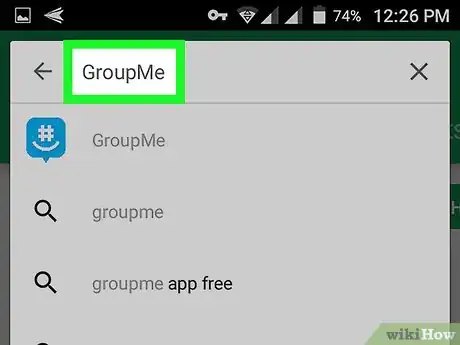
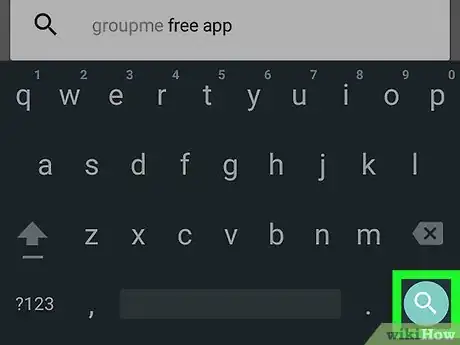

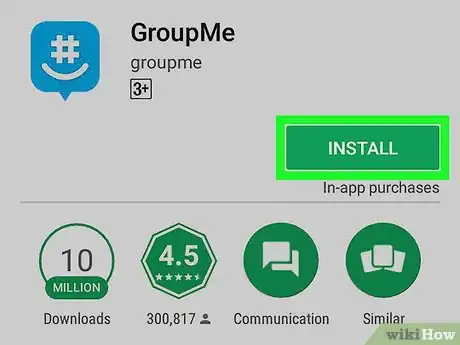
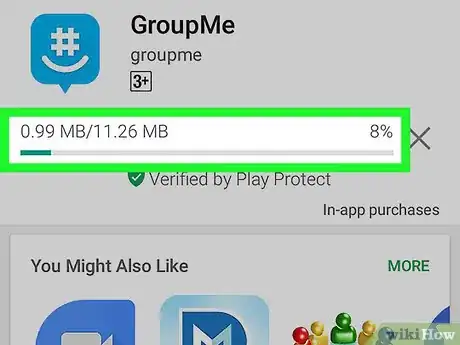
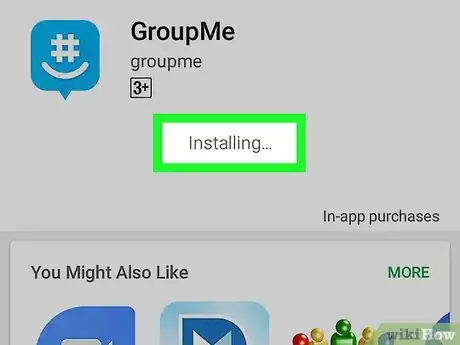
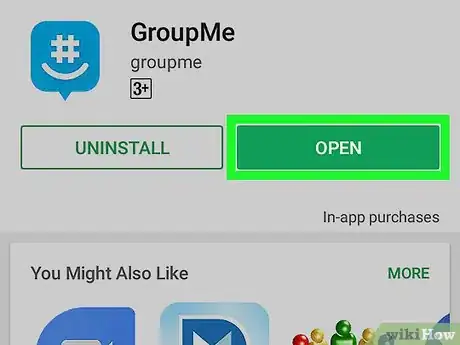
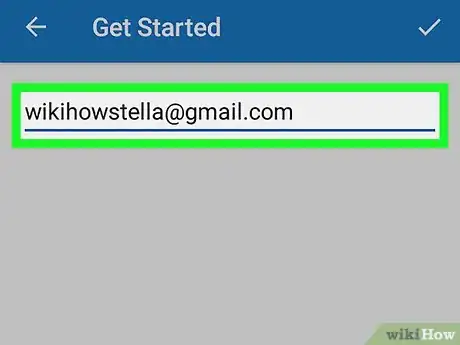
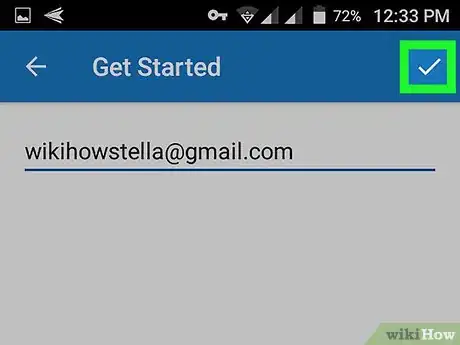



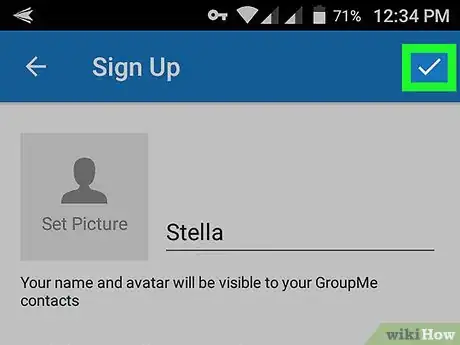

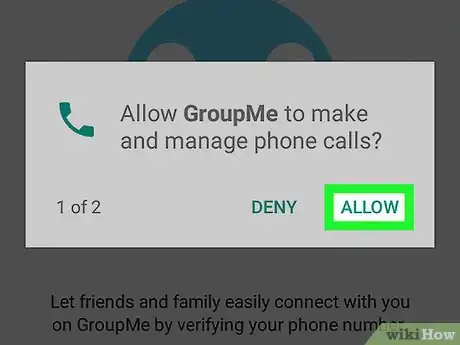
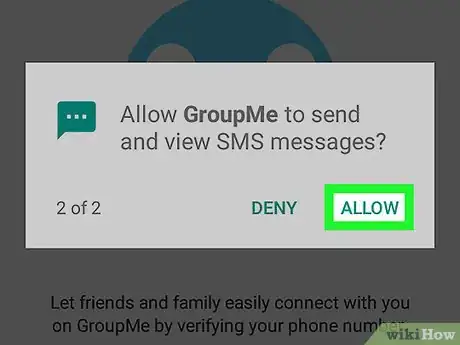
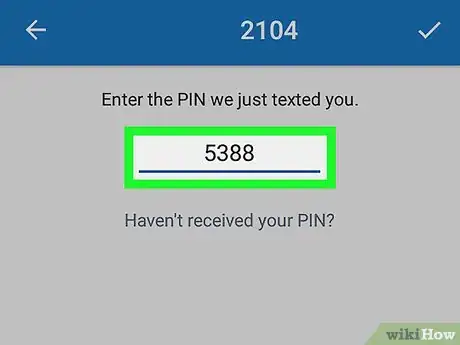
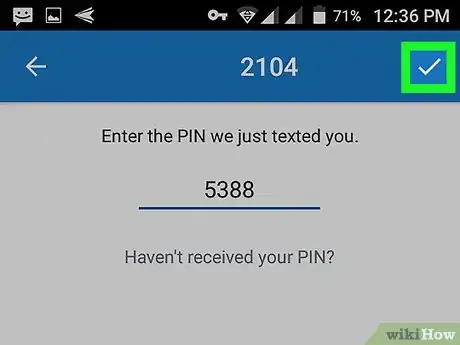
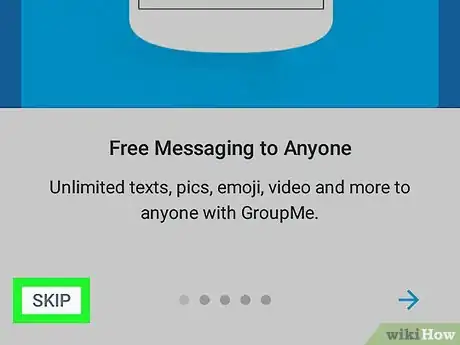


















Il Content Management Team di wikiHow controlla con cura il lavoro dello staff di redattori per assicurarsi che ogni articolo incontri i nostri standard di qualità.